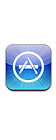Начальные сведения
Для поиска, покупки и загрузки программ на iPod touch можно использовать App Store.
В App Store можно:
- найти бесплатные или купленные программы путем просмотра или поиска;
- загружать обновления и ранее приобретенные покупки;
- погашать подарочные сертификаты или коды;
- рекомендовать программы друзьям;
- управлять Вашей учетной записью App Store.
Примечание. Для использования App Store необходимо подключение к Интернету и Apple ID.
Покупка программы. Нажмите на цену программы (или нажмите «Бесплатно»), затем нажмите «Купить». Если программа уже куплена, вместо цены отображается «установить». За повторную загрузку плата не взимается. Во время загрузки программы на главном экране отображается ее значок и индикатор хода выполнения загрузки.
Загрузка предыдущей покупки. Нажмите «Обновления», затем нажмите «Покупки». Для автоматической загрузки новых покупок, совершенных на других устройствах, выберите «Настройки» > «iTunes- и App Store».
Загрузка обновленных программ. Нажмите «Обновления». Нажмите программу, чтобы познакомиться с информацией о новой версии, затем нажмите «Обновить», чтобы загрузить программу. Также можно нажать «Обновить все», чтобы загрузить все программы в списке.
Использование подарочного сертификата или кода загрузки. Нажмите «Подборка», перейдите в нижнюю часть экрана и нажмите «Ввести код».
Написание отзыва о программе и отправка ссылки другу. Найдите нужную программу, нажмите ![]() и выберите, как Вы хотите сообщить о ней.
и выберите, как Вы хотите сообщить о ней.
Просмотр и редактирование учетной записи. Выберите «Настройки» > «iTunes- и App Store», нажмите свой Apple ID, затем нажмите «Просмотреть Apple ID». Можно подписаться на информационный бюллетень iTunes и ознакомиться с политикой Apple в области конфиденциальности. Для изменения пароля коснитесь поля Apple ID.
Вход в систему с другим Apple ID. Выберите «Настройки» > «iTunes- и App Store», нажмите имя учетной записи, затем нажмите «Выйти». В следующий раз при загрузке программы можно ввести другой Apple ID.
Создание новой учетной записи Apple ID. Выберите «Настройки» > «iTunes- и App Store», затем нажмите «Создать новый Apple ID» и следуйте инструкциям на экране.
Удаление программ
Удаление программы, загруженной из App Store. Нажмите значок программы на главном экране и удерживайте его, пока значок не начнет покачиваться, затем нажмите ![]() . Встроенные программы удалить невозможно. Нажмите кнопку «Домой»
. Встроенные программы удалить невозможно. Нажмите кнопку «Домой» ![]() , когда закончите. Удаление программы также удаляет все данные программы. Можно бесплатно загрузить любую удаленную программу, приобретенную в App Store.
, когда закончите. Удаление программы также удаляет все данные программы. Можно бесплатно загрузить любую удаленную программу, приобретенную в App Store.
Подробную информацию о стирании всех программ, данных и настроек см. в разделе Сброс.
Источник: manuals.info.apple.com